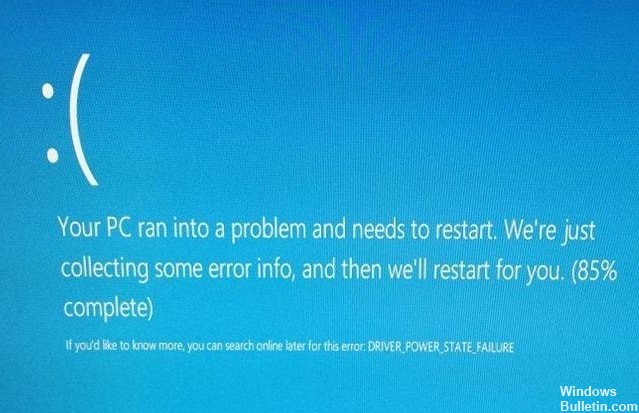4 월 업데이트 2024: 우리의 최적화 도구를 사용하여 오류 메시지를 받지 않고 시스템 속도를 늦추십시오. 지금 다운로드 이 링크
- 다운로드 및 설치 여기에 수리 도구.
- 컴퓨터를 스캔하도록 합니다.
- 그러면 도구가 컴퓨터 수리.
0x0000009f 오류를 중지하십시오. 라고도합니다. DRIVER_POWER_STATE_FAILURE. 이 블루 스크린 사망 오류는 운전자가 일관성이 없거나 유효하지 않은 긴장 상태에 있음을 나타냅니다.

이 오류의 가장 일반적인 원인은 설치된 하드웨어에 대한 오래된 드라이버 소프트웨어입니다. 또 다른 원인은 오래된 BIOS 또는 최근의 하드웨어 변경입니다.
DRIVER_STATE_POWER_FAILURE는 전압 상태가 변경 될 때, 즉 컴퓨터를 종료하거나 다시 시작하거나 최대 절전 모드로 전환하거나 최대 절전 모드로 전환 할 때 발생하는 파란색 화면 오류입니다. 이 과정에서 컴퓨터에 설치된 모든 하드웨어의 전원 상태를 종료로 변경하라는 메시지가 표시되지만 특정 장치 드라이버에 오류가있는 경우 Windows가 원하는대로 장치가 응답하지 않고이 STOP 오류가 발생합니다 .
다음 섹션에서는 파란 화면에 죽음의 중지 오류 0x0000009f의 원인과이를 수정하는 방법을 설명합니다.
Microsoft 핫픽스 적용
지원되는 패치는 Microsoft에서 사용할 수 있습니다. 그러나이 수정 프로그램은이 문서에서 설명하는 문제를 해결하기위한 것입니다. 이 문서에서 설명하는 문제가 발생한 시스템에만이 패치를 적용하십시오. 이 패치는 추가 테스트를받을 수 있습니다. 따라서이 문제의 영향이 심각하지 않으면이 패치가 포함 된 다음 소프트웨어 업데이트가 나올 때까지 기다리는 것이 좋습니다.
이 패키지에서 패치를 사용하려면 레지스트리를 수정할 필요가 없습니다.
드라이버 검증기 사용

이 프로세스를 시작하기 전에 시스템 복원 지점을 만들어 문제가 발생했을 때 액세스 할 수 있도록해야합니다.
이 프로세스는이 블루 스크린 오류를 일으킬 수있는 정확한 드라이버를 결정하는 데 도움이됩니다. 드라이버 검증 기가 문제를 발견하면 컴퓨터가 BSOD를 다시 트리거 할 수 있습니다. 그렇기 때문에 시스템을 쉽게 복구하고 컴퓨터를 이전 상태로 복원 할 수 있도록 시스템 복원 지점을 설정했습니다.
Windows SFC 검색 사용

"sfc / scannow"는 Windows 컴퓨터를 복구하는 데 사용할 고유 한 명령이며 "CMD 명령 프롬프트"명령이므로 먼저 컴퓨터의 cmd를 열면됩니다.
2024년 XNUMX월 업데이트:
이제 이 도구를 사용하여 파일 손실 및 맬웨어로부터 보호하는 등 PC 문제를 방지할 수 있습니다. 또한 최대 성능을 위해 컴퓨터를 최적화하는 좋은 방법입니다. 이 프로그램은 Windows 시스템에서 발생할 수 있는 일반적인 오류를 쉽게 수정합니다. 손끝에 완벽한 솔루션이 있으면 몇 시간 동안 문제를 해결할 필요가 없습니다.
- 1 단계 : PC 수리 및 최적화 도구 다운로드 (Windows 10, 8, 7, XP, Vista - Microsoft Gold 인증).
- 2 단계 : "스캔 시작"PC 문제를 일으킬 수있는 Windows 레지스트리 문제를 찾으십시오.
- 3 단계 : "모두 고쳐주세요"모든 문제를 해결합니다.
이것은 중요한 DLL 파일, 드라이버 파일 등을 포함하여 Windows가 스스로 확인해야하는 모든 중요한 파일을 검사합니다.
CMD를 관리자로여십시오.
"Sfc / Scannow"명령을 입력하고 Enter 키를 누릅니다.
컴퓨터를 다시 시작하고 테스트하십시오. 파란색 화면이 나타나지 않으면 다음 해결 방법으로 넘어 가지 않아도됩니다.
드라이버 업데이트 롤백
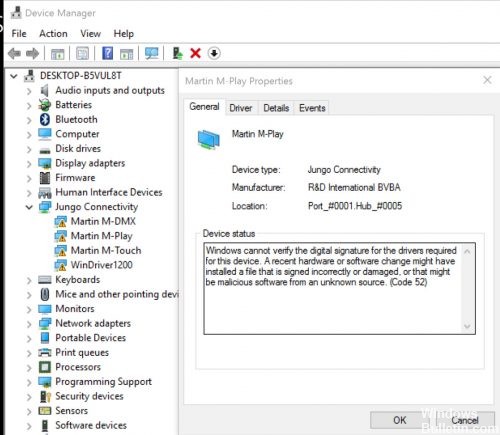
새 드라이버를 설치한 후 오류가 발생하면 드라이버를 이전 버전으로 재설정해 볼 수 있습니다.
장치 관리자로 이동하여 범주를 확장하여 문제가있는 드라이버가있는 장치를 찾으십시오.
장치 이름을 마우스 오른쪽 단추로 클릭하고 속성을 클릭하십시오.
드라이버 탭에서 드라이버 재설정 버튼을 클릭하고 화면의 지시에 따라 드라이버를 재설정하십시오. 그런 다음 변경 사항을 적용하려면 PC를 다시 시작하십시오.
클린 부팅 상태에서 Windows를 시작합니다.

DRIVER_POWER_STATE_FAILURE 문제를 해결하는 다음 방법은 Windows를 클린 부팅 상태로 부팅하여 시스템을 중단시킬 프로그램을 확인하는 것입니다. "클린 부팅"상태에서 Windows를 시작하려면 :
Windows image_thumb8_thumb + R을 눌러 명령 상자를 엽니 다.
검색 상자에 msconfig를 입력하고 확인을 클릭하여 시스템 구성 유틸리티를 시작합니다.
서비스 탭에서 모든 Microsoft 서비스 숨기기 확인란을 선택한 다음 모두 사용 안 함 단추를 클릭하여 Windows 시작시 모든 타사 서비스가 시작되지 않도록하십시오.
https://docs.microsoft.com/en-us/windows-hardware/drivers/debugger/bug-check-0x9f–driver-power-state-failure
전문가 팁 : 이 복구 도구는 리포지토리를 검색하고 이러한 방법이 효과가 없는 경우 손상되거나 누락된 파일을 교체합니다. 문제가 시스템 손상으로 인한 대부분의 경우에 잘 작동합니다. 또한 이 도구는 시스템을 최적화하여 성능을 최대화합니다. 그것은에 의해 다운로드 할 수 있습니다 여기를 클릭

CCNA, 웹 개발자, PC 문제 해결사
저는 컴퓨터 애호가이자 실습 IT 전문가입니다. 컴퓨터 프로그래밍, 하드웨어 문제 해결 및 수리 분야에서 수년간의 경험을 갖고 있습니다. 저는 웹 개발과 데이터베이스 디자인 전문입니다. 네트워크 디자인 및 문제 해결을위한 CCNA 인증도 받았습니다.